本日、Ubuntu14.04をUbuntu14.10にアップグレードする方法を検討します。これは、完了するまでに少し時間がかかります。また、インターネットの速度にも依存します。アップグレードする前に、重要なファイルのバックアップを取り、場所を保護することをお勧めします。あなたは自己責任で行うことができます。手順に従ってアップグレードします。
アップグレードする代わりに、新規インストールを実行できます(Ubuntu 14.40のステップバイステップインストール)。
ステップ1: 現在のバージョンを確認します(右上の歯車アイコンをクリック–>このコンピューターについて)
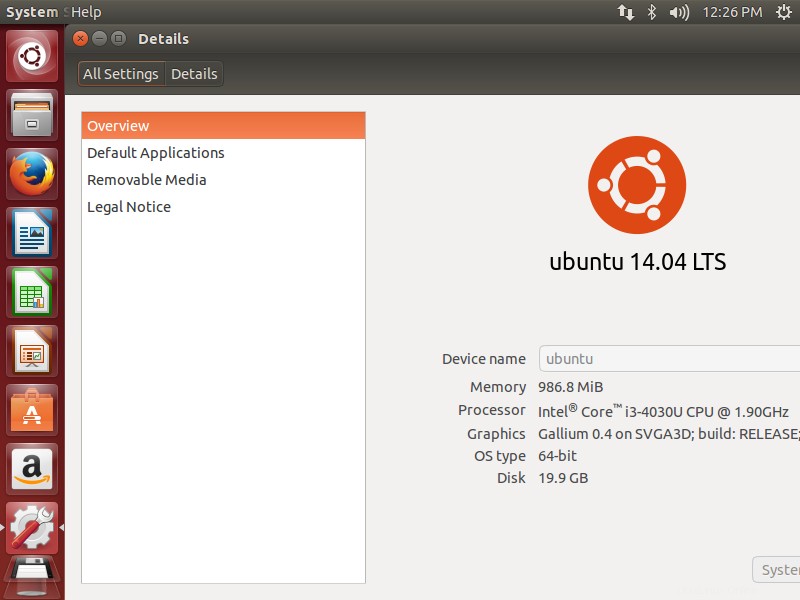
ステップ2: ターミナルで次のコマンドを実行して、現在のバージョンの最新の更新を取得します。
$ sudo apt-get update && sudo apt-get dist-upgrade
ステップ3: パスワードの入力を求められます。
ステップ4: SoftwareUpdaterを実行します。
$ sudo update-manager -d
ステップ5: Ubuntu 14.10をアップグレードするには、次のウィンドウが表示されます。アップグレードをクリックしてください。
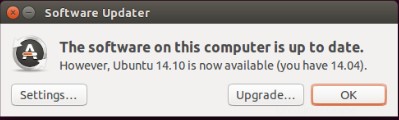
ステップ6: 次に、リリースノートウィンドウでアップグレードをクリックします。
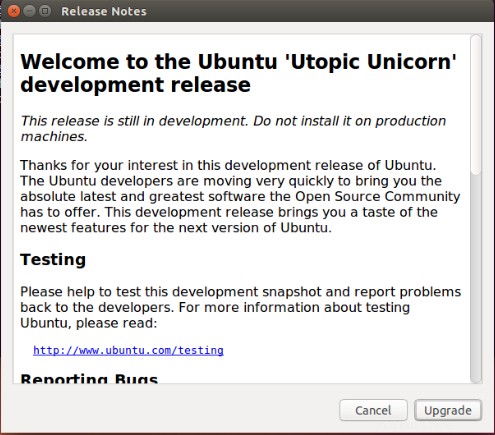
ステップ7: 更新の概要が表示されたら、アップグレードをクリックします。
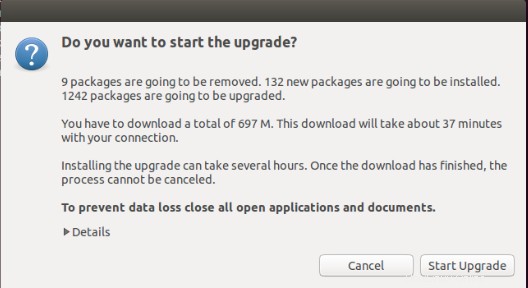
ステップ8: これで、パッケージのダウンロードが開始されます。
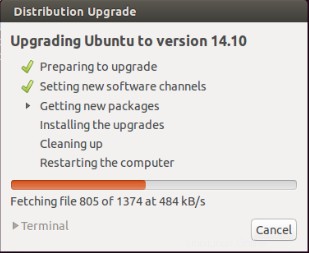
ステップ9: 削除するパッケージがある場合は、ウィンドウがポップアップ表示されます。廃止されたパッケージを保持または削除できます。廃止されたパッケージを削除することをお勧めします。
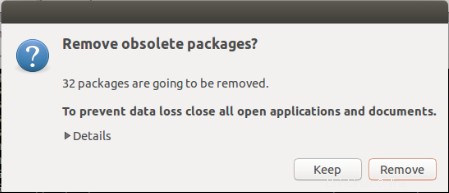
ステップ10: 完了すると、コンピュータを再起動するように求められます。
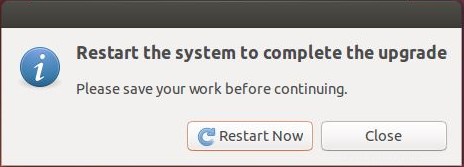
ステップ11: 再起動したら、新しいUbuntu14.10ログインをチェックアウトします。
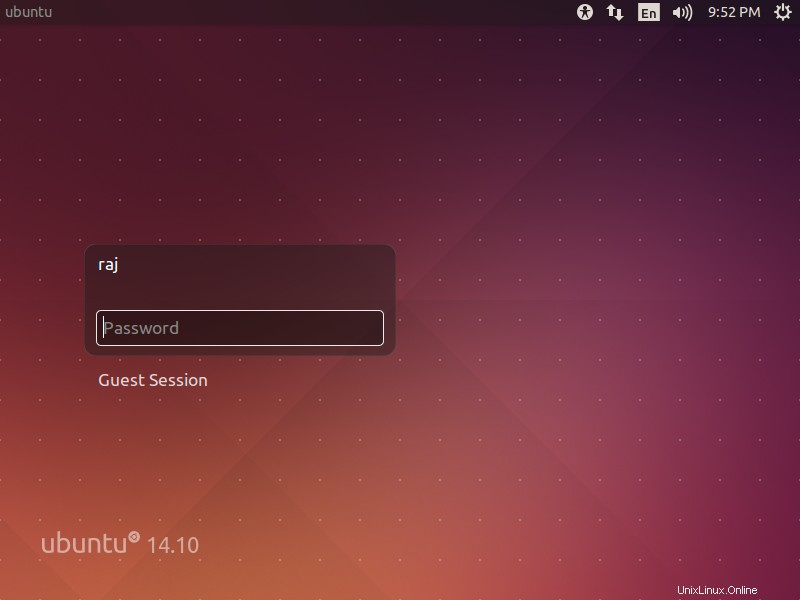
これですべてです。これで、Ubuntuの最新バージョンが入手できました。